Телефоны микромакс – удобный аппарат от Мегафон, с помощью которого можно не только совершать звонки, но и вести достаточно активную социальную жизнь, искать нужную информацию в интернете и многое другое.
Содержание
- Почему телефон может оказаться заблокирован
- Как разблокировать телефон Микромакс
- Если ничего не помогло
Почему телефон может оказаться заблокирован
Иногда возникают неприятные ситуации, например, блокировка телефона. Микромакс также может заблокироваться. Это может быть следствием причин, таких как:
- Пользователь забыл пароль от телефона для его разблокировки;
- Вирус заблокировал телефон;
- Пользователь нашел телефон.
Если рассматривать каждый вариант, то самый распространенный – первый. Пользователь мог забыть тот пароль, который он установил на свой телефон. Такое может быть, если он совершенно недавно сменил его, но запомнить не успел.
Также есть специальные вирусы, которые человек мог подцепить на просторах интернета при скачивании программ с неофициальных источников. Это неприятно, когда телефон блокируется из-за вируса, потому что его сложно вывести самостоятельно. Как правило, вирусы такого типа прежде всего прописываются специалистами в своем деле, поэтому убрать его, уничтожить пользователю, который ни разу не работал с системами, практически невозможно.
Третья причина также возможна. Пользователь нашел телефон и не знает, как его разблокировать. Хозяин телефона может найтись, если разблокировать Микромакс, поэтому необходимо искать пути и способы, чтобы быстро и легко открыть доступ к телефону.
Как видно, пользователю достаточно трех причин, чтобы заблокировать телефон. Заблокированный девайс – не проблема, если знать, как работать с системой.
Как разблокировать телефон Микромакс
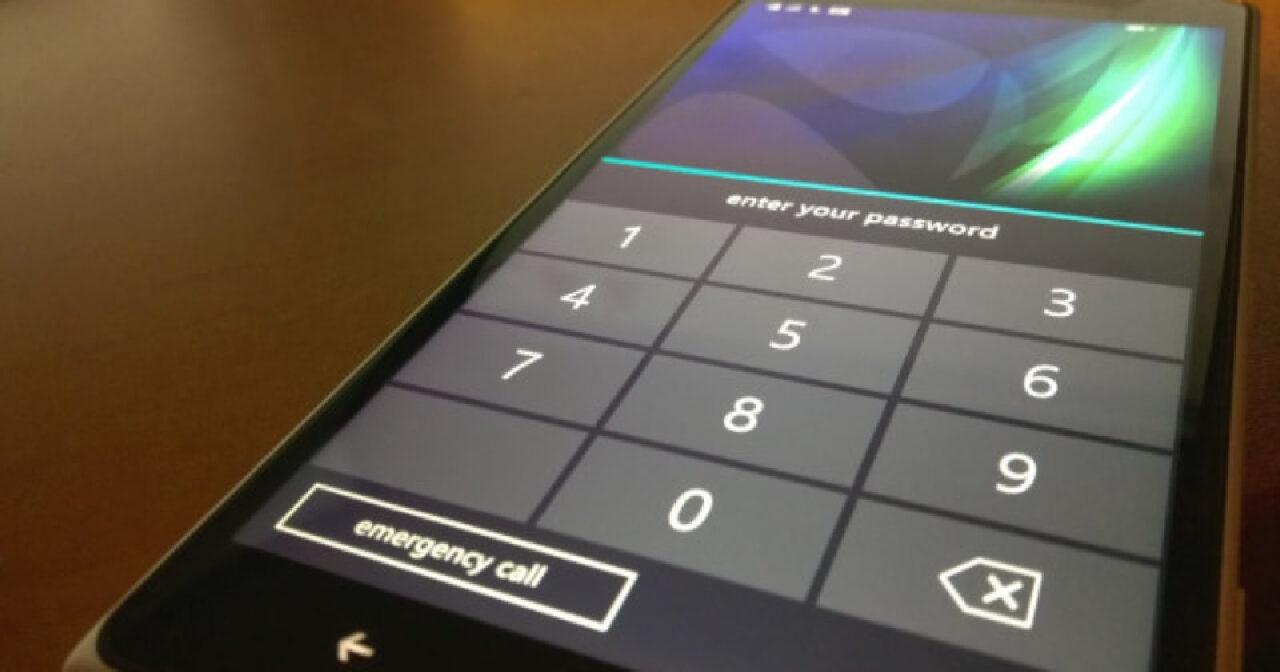
Существует несколько способов, с помощью которых можно разблокировать телефон Микромакс от компании Мегафон. Все они рабочие, но на некоторые необходимо знать определённые данные. Если человек не является обладателем телефона, то не все способы ему подойдут.
Разблокировать телефон можно в несколько кликов как и самыми легкими способами, так и самыми сложными.
Обратите внимание! Пользователь должен четко соблюдать инструкцию, чтобы не попасть впросак и не обращаться в ремонтный сервис по поводу сломанного девайса. Также он берет полную ответственность за свои действия и состояние своего устройства.
1. Как разблокировать телефон Micromax через учётную запись Google
Первый способ – разблокировка при помощи установленного на Микромакс Гугл – аккаунта. Этот способ рабочий, потому что пользователь при первом включении телефона заводил свою учетную запись Гугл.
Эта компания обеспечивает работу любого Андроида, в том числе и Микромакс, поэтому на телефоне существует восстановление пароля и дальнейшая разблокировка телефона при помощи простого входа в учетную запись Гугл. Для него необходимо:
- Несколько раз на телефоне ввести неправильный пароль;
- После этого пользователь должен увидеть кнопку под названием «Забыли пароль». Необходимо кликнуть на неё, чтобы разблокировать телефон;
- Если пользователь правильно тапнул на экран, то система попросит ввести логин и пароль от своего аккаунта Гугл. Это необходимо, чтобы в дальнейшем система удостоверилась, что телефон пытается разблокировать знакомый человек, то есть обладатель девайса;
- Необходимо ввести правильный логин и пароль от зарегистрированного аккаунта Гугл;
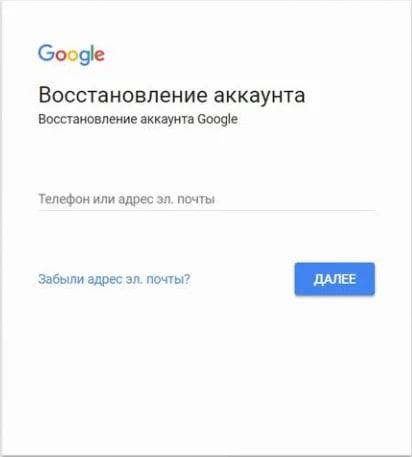
- После этого система предложит ввести новую защиту, соглашаемся с ней и придумываем новый пароль.
Это достаточно распространённый алгоритм, который работает не только на Микромакс, но и на других телефонах системы Андроид.
2. С помощью звонка с другого телефона
Это хитрый способ, который работает не на всех версиях Микромакс, а только на самых старых. Также он рабочий для определённых версией Андроид ниже 3.0. Позже этот способ разработчики устранили.

Для этого необходимо найти другой телефон, через который можно совершить звонок. Неважно, кто будет звонить, необходим сам факт звонка. Для этого необходимо позвонить на Микромакс, а после этого принять вызов. Пользователь на экране должен увидеть иконку настроек. Кликаем на эту кнопку и переходим в пункт под названием «Пароль». В нем убираем установленную защиту и разблокируем телефон.
Как говорилось ранее, способ рабочий не на всех версиях, так как такой метод давно пофиксили разработчики. Стоит его испытать, если у пользователя достаточно старый телефон.
3. С помощью кодов
У каждого телефона разработчики придумали специальные коды, с помощью которых можно его разблокировать. Вводить их необходимо через кнопки экстренного вызова, которые располагаются на главном экране. Они доступны даже на заблокированной панели, поэтому их нахождение не составит труда.

Стоит вбить *#7465635#* и совершить вызов, чтобы разблокировать устройство. Это универсальный код для всех телефонов от компании Мегафон.
4. При помощи ADB Run
Этот способ подходит только для тех телефонов, на которых заранее была активирована специальная откладка по USB. Если у пользователя ранее она не была переведена на передачу файлов, то способ не подходит.

Для него стоит скачать программку на ПК под названием «ABD». Для работы с ней необходимо будет вводить в строку специальные команды, более подробно о которых можно посмотреть в этом видео

При введении правильных команд пользователь быстро разблокирует телефон. Впоследствии ему нужно будет ввести новый.
5. Сброс к заводским настройкам
Сброс к заводским настройкам – жесткий вариант, который иногда является единственным верным способом. Благодаря ему можно не только разблокировать телефон, но и вовсе сделать так, чтобы с него стерлись все данные. Сброс к заводским настройкам предполагает полный откат телефона в то состояние, в котором он приобретался. То есть, когда пользователь купил Микромакс, то он видел заводское состояние девайса. В таком виде будет телефон после сброса.
Обратите внимание! Сброс стоит делать только в том случае, если никакие варианты не помогли. Это жесткий способ, после которого нельзя будет вернуть все данные, которые были на телефоне ранее.
Если пользователь решился на сброс настроек к заводским, то ему стоит:
- Для начала необходимо отключить телефон. Делается это при помощи стандартного варианта зажатия кнопки питания и клика на экране на кнопку «Выключить»;
- После этого стоит одновременно зажать кнопку повышения громкости и кнопку питания;
- Через некоторое время пользователь увидит специальное меню под названием «Select Boot». Такое меню еще называют режимом разработчика;
- После этого необходимо кликнуть в меню на пункт «Recovery Mode». Передвигаться по панели стоит при помощи кнопок повышения и понижения громкости, а, чтобы сделать выбор, необходимо кликнуть на кнопку питания;
- Если пользователь все сделал правильно, то появится андроид с восклицательным знаком;
- Появится снова рекавери – меню, в котором стоит выбрать пункт «wipe data». Подтвердить свое действие также необходимо при помощи кнопки питания;
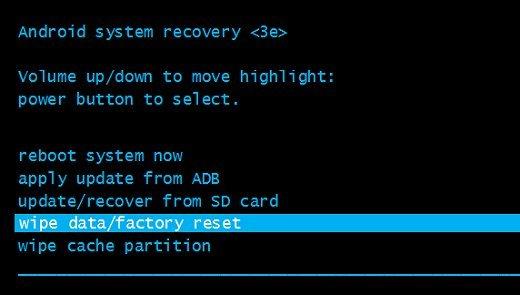
- Соглашаемся той же кнопкой со сбросом системы;
- После этого устройство начнет сброс. Процесс не займет много времени. Если пользователь все сделал правильно, то после определённого количества времени появится специальное меню, где отобразится пункт «Data wipe complete».
После этого телефон вернется в то состояние, в котором пользователь его приобретал. Достаточно жесткий способ, но зато он с огромной вероятностью разблокирует Микромакс. После этого пользователю придется заносить все данные заново.
6. Перепрошивка смартфона
Прошивка – некий обходной вариант, который также напоминает возврат к заводским настройкам, только при помощи более щадящих средств. Он уникален и удобен тем, что пользователю для него понадобится специальный кабель, а также компьютер.
Обратите внимание! Прошивку нельзя провести через настройки телефона, так как они вовсе не доступны пользователю при заблокированном телефоне. Прошивка через компьютер – единственный вариант.
Для того, чтобы прошить телефон, необходимо зарядить устройство не менее чем на 70%, а также необходимо скачать приложения SP Flash Tool и MtkDroidTools. При помощи второго необходимо сделать бэкап устройства. Для того, чтобы сохранить данные, стоит посмотреть это видео
https://www.youtube.com/watch?v=WGH0kef-F74
После сохранения стоит установить драйвер для первого приложения. Теперь стоит перезагрузить компьютер и установить специальный файл для прошивки Микромакс, который стоит посмотреть на официальном сайте.
Активируем утилиту и кликаем на кнопку Skatter – loading, выбираем для Андроида и смотрим, чтобы напротив раздела с «DA DL All…» стояла галочка.
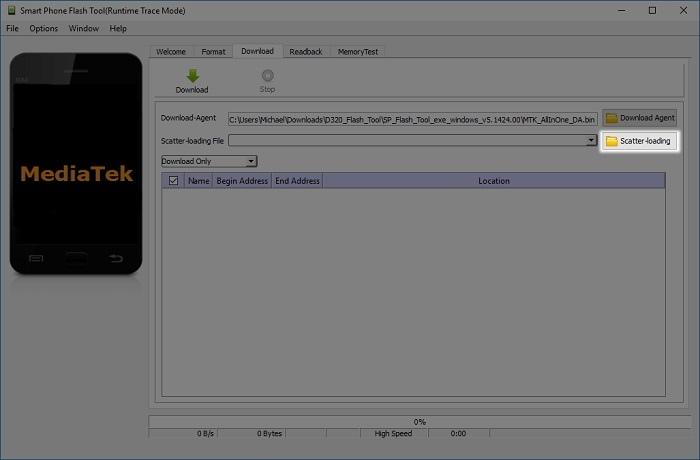
Теперь необходимо приступать к прошивке:
- Для начала стоит кликнуть на поле «Локация» и в строке рекавери указываем правильный путь;
- Теперь в главном меню кликаем на кнопку «Скачать»;
- Подключаем Микромакс к ПК и вводим его в режим TWRP при помощи увеличения и понижения громкости;

- Теперь кликаем на раздел Wipe;
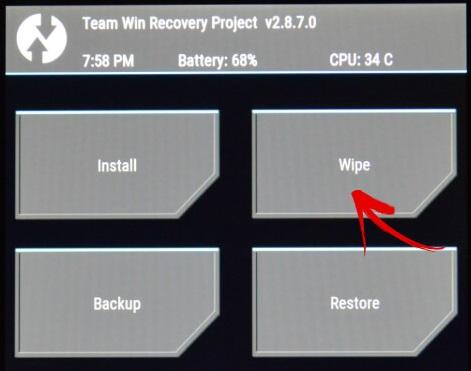
- Чтобы согласиться, стоит сделать свайп вправо;
- Теперь возвращаемся в меню и кликаем на кнопку «Установка»;
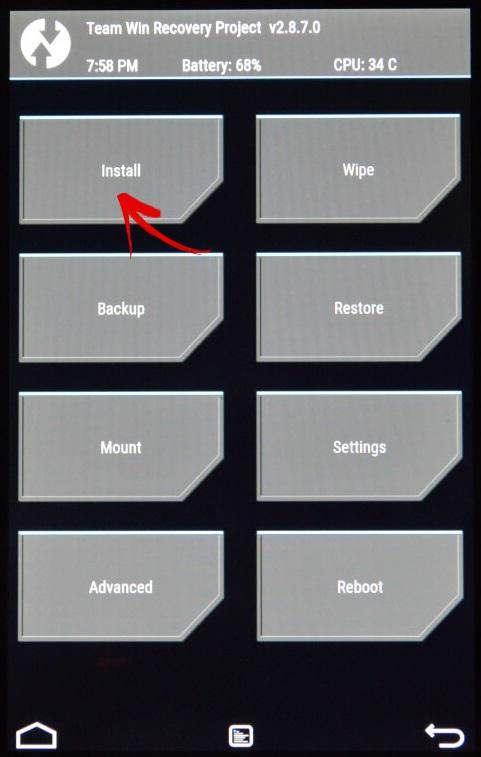
- Указываем путь к установленному файлу с прошивкой и перемещаем ползунок вправо;
- Теперь пойдет инсталляция. По её окончанию стоит кликнуть на кнопку с «Reboot System»;
- Телефон автоматически перезагрузится.
Прошивка сложна и не подойдет для новичков, но, если у пользователя есть опыт, то он может попробовать себя в роли программиста и прошить телефон самостоятельно.
Если ничего не помогло
Если пользователю ничего не помогло, то единственный вариант – обращение в техническую службу или же сервисный центр. Сдача телефона в ремонт – тот вариант, который необходимо выбирать в безысходных ситуациях. Профессионалы помогут пользователю в нелегком деле разблокировки, когда все надежды потеряны.

Вячеслав
Несколько лет работал в салонах сотовой связи двух крупных операторов. Хорошо разбираюсь в тарифах и вижу все подводные камни. Люблю гаджеты, особенно на Android.
Задать вопрос
Как выбрать сервис?

Для того, чтобы выбрать правильный сервис, необходимо:
• Обращать внимание на отзывы;
• Смотреть на специализацию;
• Оценивать денежные затраты.
Из этих пунктов выходит качественный выбор сервиса.
Какой вариант самый простой?

Самый простой вариант – при помощи Гугл – аккаунта. Если же пользователь не знает свои данные, то второй по сложности – при помощи звонка.
Разблокировка телефонов Микромакс отличается от других?

Есть мелкие отличия. В целом, алгоритм ничем не отличается, только названием кнопок.

Рейтинг телефона:
(2.77 — 13 голосов)
Существует много причин, по которым вам потребуется разблокировать Micromax Bolt Pace Q402. Графический ключ – вспомогательное средство для блокировки смартфонов на Android. Операционка предлагает установить его для совместной работы с дактилоскопическим сенсором или средствами для разблокировки по лицу. Исключение составляют бюджетные версии смартфонов, в которых графический ключ предлагается как альтернатива обычному цифровому паролю. Составление слишком сложной графической комбинации может привести к проблемам – многократный ошибочный ввод автоматически приводит к блокировке устройства. Разобраться с тем, как разблокировать Micromax Bolt Pace Q402, если забыл пароль или графический ключ (смотря что вы предпочитаете для блокировки своего телефона) получится, зная некоторые хитрости современных версий Android.

Обычно после неверного внесения ключа на дисплее телефона появляется информация о блокировке. Здесь же операционка предлагает пользователю несколько решений. Среди основных – функция SOS, необходимая для вызова служб спасения, а также средство для восстановления доступа. Последний вариант рассмотрим в первую очередь.
Разблокировка Micromax Bolt Pace Q402 через аккаунт Google
Сразу же следует отметить – данный способ актуален не для всех устройств. В списке проверенных присутствуют модели на “чистом” Андроиде, Samsung, Huawei, Honor, а также некоторые Xiaomi.


Если 5 раз подряд ввести неверный ключ, но на дисплее откроется оповещение о блокировке с таймером. Ниже – кнопка “Забыли графический ключ?”, на которую и следует нажать. Система автоматически предложит авторизацию в Google-аккаунт, к которому привязан телефон. Получится внести собственную почту и пароль только при наличии подключения к Wi-Fi или мобильному интернету. Если есть сеть, а авторизация прошла успешно – смартфон разблокируется и все данные останутся на своих местах.
Сброс к заводским настройкам
Проблема может настигнуть пользователя в неподходящий момент – при отсутствии интернета. В таком случае авторизация в Google невозможна. Разобраться с таким обстоятельством можно двумя путями:
- найти место с Wi-Fi, которая сохранена в устройстве (актуально, если в настройках активирована опция автоматического подключения) и проделать действия, рассмотренные выше;
- выполнить сброс к заводским настройкам через специальное меню смартфона.
Последний вариант заслуживает более подробного рассмотрения. Практически в каждой модели на Android предустановлена штатная утилита Recovery, предназначенная для проведения сервисных настроек. Именно через нее придется проводить разблокировку. Перед выполнением действий следует уяснить – после сброса через Рекавери из памяти устройства удаляются все файлы. Судьба элементов на карточке MicroSD зависит от производителя. Поэтому перед выполнением каких-либо действий настоятельно рекомендуем создать резервную копию данных телефона.
Проделать нужно такие действия:
- Полностью выключить телефон.
- Зажать механические кнопки “громкость вверх” и “включение/разблокировка”.
- После того как телефон издаст вибрацию – отпустить кнопку включения, держа при этом “громкость вверх” до появления инженерного меню.
- После открытия Recovery отпустить кнопку и выбрать пункт Wipe data/factory reset.

Чаще всего меню в Рекавери сенсорное, соответственно нажать на Wipe data получится как при обычном управлении устройством. Однако на старых моделях в меню может отсутствовать нормальная работа сенсора. Управление в таком случае реализуется следующим образом:
- выбор пунктов меню – клавишами громкости;
- подтверждение действия – кнопкой включения.

После сброса телефон перезагрузится и предложит выполнить начальную настройку системы. Еще раз стоит напомнить – сброс к заводским настройкам приводит к удалению всех пользовательских файлов, сохраненных в памяти смартфона.
Видео как разблокировать телефон Micromax Bolt Pace Q402
Поделитесь страницей с друзьями:
Если все вышеперечисленные советы не помогли, то читайте также:
Как прошить Micromax Bolt Pace Q402
Как получить root-права для Micromax Bolt Pace Q402
Как сделать сброс до заводских настроек (hard reset) для Micromax Bolt Pace Q402
Как перезагрузить Micromax Bolt Pace Q402
Что делать, если Micromax Bolt Pace Q402 не включается
Что делать, если Micromax Bolt Pace Q402 не заряжается
Что делать, если компьютер не видит Micromax Bolt Pace Q402 через USB
Как сделать скриншот на Micromax Bolt Pace Q402
Как сделать сброс FRP на Micromax Bolt Pace Q402
Как обновить Micromax Bolt Pace Q402
Как записать разговор на Micromax Bolt Pace Q402
Как подключить Micromax Bolt Pace Q402 к телевизору
Как почистить кэш на Micromax Bolt Pace Q402
Как сделать резервную копию Micromax Bolt Pace Q402
Как отключить рекламу на Micromax Bolt Pace Q402
Как очистить память на Micromax Bolt Pace Q402
Как увеличить шрифт на Micromax Bolt Pace Q402
Как раздать интернет с телефона Micromax Bolt Pace Q402
Как перенести данные на Micromax Bolt Pace Q402
Как разблокировать загрузчик на Micromax Bolt Pace Q402
Как восстановить фото на Micromax Bolt Pace Q402
Как сделать запись экрана на Micromax Bolt Pace Q402
Где находится черный список в телефоне Micromax Bolt Pace Q402
Как настроить отпечаток пальца на Micromax Bolt Pace Q402
Как заблокировать номер на Micromax Bolt Pace Q402
Как включить автоповорот экрана на Micromax Bolt Pace Q402
Как поставить будильник на Micromax Bolt Pace Q402
Как изменить мелодию звонка на Micromax Bolt Pace Q402
Как включить процент заряда батареи на Micromax Bolt Pace Q402
Как отключить уведомления на Micromax Bolt Pace Q402
Как отключить Гугл ассистент на Micromax Bolt Pace Q402
Как отключить блокировку экрана на Micromax Bolt Pace Q402
Как удалить приложение на Micromax Bolt Pace Q402
Как восстановить контакты на Micromax Bolt Pace Q402
Где находится корзина в Micromax Bolt Pace Q402
Как установить WhatsApp на Micromax Bolt Pace Q402
Как установить фото на контакт в Micromax Bolt Pace Q402
Как сканировать QR-код на Micromax Bolt Pace Q402
Как подключить Micromax Bolt Pace Q402 к компьютеру
Как установить SD-карту на Micromax Bolt Pace Q402
Как обновить Плей Маркет на Micromax Bolt Pace Q402
Как установить Google Camera на Micromax Bolt Pace Q402
Как включить отладку по USB на Micromax Bolt Pace Q402
Как выключить Micromax Bolt Pace Q402
Как правильно заряжать Micromax Bolt Pace Q402
Как настроить камеру на Micromax Bolt Pace Q402
Как найти потерянный Micromax Bolt Pace Q402
Как поставить пароль на Micromax Bolt Pace Q402
Как включить 5G на Micromax Bolt Pace Q402
Как включить VPN на Micromax Bolt Pace Q402
Как установить приложение на Micromax Bolt Pace Q402
Как вставить СИМ-карту в Micromax Bolt Pace Q402
Как включить и настроить NFC на Micromax Bolt Pace Q402
Как установить время на Micromax Bolt Pace Q402
Как подключить наушники к Micromax Bolt Pace Q402
Как очистить историю браузера на Micromax Bolt Pace Q402
Как разобрать Micromax Bolt Pace Q402
Как скрыть приложение на Micromax Bolt Pace Q402
Как скачать видео c YouTube на Micromax Bolt Pace Q402
Как разблокировать контакт на Micromax Bolt Pace Q402
Как включить вспышку (фонарик) на Micromax Bolt Pace Q402
Как разделить экран на Micromax Bolt Pace Q402 на 2 части
Как выключить звук камеры на Micromax Bolt Pace Q402
Как обрезать видео на Micromax Bolt Pace Q402
Как проверить сколько оперативной памяти в Micromax Bolt Pace Q402
Как обойти Гугл-аккаунт на Micromax Bolt Pace Q402
Как исправить черный экран на Micromax Bolt Pace Q402
Разблокировка графического ключа и пароля для других моделей телефонов
Содержание
- Сброс к заводским настройкам смартфонов Micromax
- Hard reset:
- Сброс настроек с помощью меню:
- Сброс Google аккаунта (FRP):
- Видеоинструкция:
- Видеоинструкция (обход FRP):
- Лучшие ответы
- Видео-ответ
- Ответы знатоков
- Как сделать сброс Micromax Q440 к заводским настройкам
- Как сделать hard reset Micromax
- Hard reset LG Optimus Me P350 — снять графический ключ и пароль, сбросить настройки до заводских
- Hard reset teXet TM-9741 — снять графический ключ и пароль, сбросить настройки до заводских
- Hard reset LG G Pro Lite Dual D686 — снять графический ключ, сбросить настройки
- Hard reset LG L40 Dual D170 — снять графический ключ и пароль, сбросить настройки до заводских
- Hard Reset BQ Aquaris U Lite — сброс настроек, пароля, графического ключа
- Hard Reset Vertex Impress Fit — сброс настроек, пароля, графического ключа
- Hard Reset Irbis TX22 — сброс настроек, пароля, графического ключа
- Hard Reset Lenovo Vibe K5 Plus — сброс настроек, пароля, графического ключа
- Подробности
- Категория: Смартфоны и планшеты
- Просмотров: 15028
Если смартфон начал нестабильно работать, если вы забыли графический ключ и нет возможности разблокировать телефон, то, возможно, решением проблемы станет сброс к заводским настройкам, так называемый Hard Reset. Сброс удалит все данные и приложения с телефона, так что при возможности стоит скопировать контакты и нужные данные с него, а непосредственно перед сбросом извлечь сим-карту и карту памяти из смартфона.

Для Bolt Q383:
- Выключить смартфон.
- Зажать одновременно кнопки Громкость — и кнопку включения.
- Отпустить кнопку питания, дождаться логотипа, отпустить Громкость-.
- Зажать кнопку включения, затем не отпуская кнопки питания зажать на секунду Громкость+. Отпустить кнопки.
- В появившемся меню кнопками громкости выбрать пункт Wipe data/factory reset, подтвердить выбор нажатием на кнопку включения.
- В следующем меню таким же образом выбрать и запустить пункт Yes — delete all user data.
- Выбрать reboot system now. Телефон перезагрузится.
Для Q415:
- Выключить смартфон.
- Зажать одновременно кнопки Громкость + и кнопку включения.
- После вибрации, не отпуская Громкость+ отпустить кнопку питания.
- При появлении меню отпустить оставшуюся кнопку.
- В появившемся меню кнопками громкости выбрать пункт Wipe data/factory reset, подтвердить выбор нажатием на кнопку включения.
- В следующем меню таким же образом выбрать и запустить пункт Yes — delete all user data.
- Выбрать reboot system now. Телефон перезагрузится.
Для Bolt A79:
- Выключите телефон.
- Зажать одновременно 3 кнопки: Громкость+, Громкость-, кнопку питания до появления меню.
- Нажать Громкость+.
- После появления логотипа нажать Громкость+ и кнопку питания.
- В появившемся меню кнопками громкости выбрать пункт Wipe data/factory reset, подтвердить выбор нажатием на кнопку включения.
- В следующем меню таким же образом выбрать и запустить пункт Yes — delete all user data.
- Выбрать reboot system now. Телефон перезагрузится.
Для Bolt D320, D303:
- Выключить смартфон.
- Зажать одновременно кнопки Громкость + и кнопку включения.
- В появившемся меню с помощью Громкость- перейти к Recovery выбрать кнопкой Громкость+.
- В появившемся меню кнопками громкости выбрать пункт Wipe data/factory reset, подтвердить выбор нажатием на кнопку включения.
- В следующем меню таким же образом выбрать и запустить пункт Yes — delete all user data.
- Выбрать reboot system now. Телефон перезагрузится.
Для Canvas Spark Q380:
- Выключить смартфон.
- Зажать одновременно кнопки Громкость — и кнопку включения.
- При появлении логотипа отпустить кнопки.
- В появившемся меню кнопками громкости выбрать пункт Wipe data/factory reset, подтвердить выбор нажатием на кнопку включения.
- В следующем меню таким же образом выбрать и запустить пункт Yes — delete all user data.
- Выбрать reboot system now. Телефон перезагрузится.
Для A59:
- Выключить смартфон.
- Зажать одновременно кнопки Громкость — и кнопку включения.
- При появлении логотипа отпустить кнопки. Последовательно нажать: кнопку питания, Громкость- и Громкость+.
- В появившемся меню кнопками громкости выбрать пункт Wipe data/factory reset, подтвердить выбор нажатием на кнопку включения.
- В следующем меню таким же образом выбрать и запустить пункт Yes — delete all user data.
- Выбрать reboot system now. Телефон перезагрузится.
Для A61:
- Выключить смартфон.
- Зажать одновременно кнопки Громкость — и кнопку включения.
- При появлении логотипа отпустить кнопки. Нажать Громкость+.
- В появившемся меню кнопками громкости выбрать пункт Wipe data/factory reset, подтвердить выбор нажатием на кнопку включения.
- В следующем меню таким же образом выбрать и запустить пункт Yes — delete all user data.
- Выбрать reboot system now. Телефон перезагрузится.
Важно запомнить или записать данные (логин и пароль) для входа в ваш google аккаунт. После сброса настроек они вам понадобятся для синхронизации ваших данных (контакты, приложения и тд.) с телефоном и для доступа к телефону.
Метод hard reset помогает сбросить графический ключ или цифровой пароль в случае, если вы его забыли.
Hard reset:
Чтобы сбросить настройки Micromax Bolt Q338 следуйте такой инструкции:
- Выключите телефон.
- Зажмите и удерживайте кнопку Питание и сразу же добавьте к ней Громкость плюс. Удерживайте эти 2 кнопки пока не появится заставка. Далее Громкость продолжаем держать до появления значка Андроид, а Включение отпускаем.

- После того, как появился зеленый андроид отпустите последнюю кнопку. Теперь нам предстоит выполнить такую комбинацию: зажимаем и держим Включение и (удерживая Включение) быстро один раз щелкаем по кнопке Громкость (+). Отпускаем кнопки.

- В появившемся меню выберите строчку «Wipe data / factory reset«. Листать пункты нужно кнопкой Громкость (-), а подтверждать — кнопкой Питание.
- Телефон запросит подтверждение сброса. Выберите «Yes — delete all user data«.
- reboot system now.
- Ожидайте загрузки смартфона.
Сброс настроек с помощью меню:
- Меню.
- Найдите Настройки.
- Восстановление и сброс.
- Тапните по названию Сброс настроек.
- Дайте свое согласие на сброс, нажав Сброс и Стереть всё.
- Ожидайте загрузки телефона.
Сброс Google аккаунта (FRP):
Если вы забыли email и пароль от вашего старого гугл аккаунта и, в итоге, после hard reset телефон просит ввести ваш старый Google аккаунт, то воспользуйтесь инструкцией по ссылке для его обхода и сброса — https://your-mobila.ru/micromax-bolt-q338-frp.html
Видеоинструкция:
Видеоинструкция (обход FRP):
Оцените статью:
Вопрос знатокам: ребенок что то натыкал на телефоне micromax a 79, как вернуться к заводским настройкам, если у него три рабочих стола а он с первого не переходит никуда больше
С уважением, Татьяна Захваткина
Лучшие ответы
xstr:
После этого устройство либо просто перезагрузится и сбросит настройки автоматически, либо появится меню восстановления. Как только Вы попадёте в меню восстановления необходимо выбрать при помощи клавиш понижения и повышения громкости пункт Wipe data/Factory reset, нажать на него и согласиться с удалением настроек на телефоне.
Дарьяна Федорова: ***Касатка***:
как вернуться к заводским настройкам micromax х081
Видео-ответ
Ответы знатоков
Юра:
Вытащи симку и все дела, если конечно пароль установлен на симке, а не на телефоне, а если на телефоне, то сдесь нет рекавери меню, как на андроид, и сбросить невоможно!
Антон Полудужка:
прошыйте его
Серый:
Только прошивка!!!
ariana kut21:
Перепрошивка только поможет
саша доронкин:
Вытащи симку и все дела, если конечно пароль установлен на симке, а не на телефоне
Саша Тылту:
на симке
иван лугов:
нет
adidas:
Перепрошивка
Никита Покалин:
Появляется меню в котором передвижение осуществляется кнопкой Громкости Вниз, а подтверждение кнопкой Громкости Вверх
Передвигаемся кнопкой Громкости Вниз на пункт «wipe data/factory reset» и нажимаем кнопку Громкости Вверх, подтверждая выбор.
Затем появится еще одно меню, где надо кнопкой Громкости Вниз выбрать пункт «Yes — -delete all user data» и подтвердить кнопкой Громкости Вверх.
Пойдет процесс сброса настроек и потом появится меню, где выбран пункт «reboot system now», подтверждаем кнопкой Громкости Вверх и телефон начнет перезагружаться.
Перезагрузка идет примерно 7-8 минут.
Затем телефон загрузится и надо будет сделать первоначальные настройки.
В этой статье мы научим вас как сделать хард ресет на Micromax Q440, какую комбинацию клавиш надо нажать, как сбросить Micromax Q440 к заводским настройкам, какие есть способы жёсткой перезагрузки Андроид смартфона.Рассмотрим все известные нам методы достижения цели.
Как сделать сброс Micromax Q440 к заводским настройкам
Итак, сброс настроек к заводским или hard reset, это одно и то же. При этом все данные пользователя будут удалены, пароли и графические ключи на будут сняты .
Программа hard reset android через компьютер
Наиболее быстрый и простой способ.
- Скачиваем ZYKUReset на ПК
- Подключаем смартфон к ПК и нажимаем Start Reset / Wipe Data
- Получаем уведомление
- Ждём несколько минут и при получении уведомления «You can reboot Android» можете перезагрузить свой Андроид.
- Готово, произведён сброс!
Если что-то не получилось рекомендуем обновить программу, нажав на кнопку Update и выбрав на сайте более новую версию. Говорю как я бы сделал.
Относительно простой вариант хардресета
Всё очень просто, смотрим картинку 1 и 2.
В зависимости от вашей версии Андроид, название пунктов меню может незначительно отличаться.
Вариант посложнее через меню восстановления
Делаем всё по картинке.
Главное в этом деле – подобрать нужную комбинацию клавиш, всё крутится вокруг кнопки питания и кнопок громкости.

Hard Reset Micromax Canvas Spark 2 Q334 — сброс настроек, пароля, графического ключа
19-08-2017, 00:27
- 0
- 1
- 2
- 3
- 4
- 5
Операция hard reset Micromax Q334 будет вам просто необходима если:
- Micromax Q334 начал тормозить и зависать;
- Если вы забыли пароль google аккаунта на Micromax Q334;
- Canvas Spark 2 пишет «Слишком много попыток ввода узора»;
- Если пользователь Spark 2 забыл графический ключ;
- Если необходимо вернуть Spark 2 заводским настройкам;
- Если просто хотите очистить свой смартфон Micromax.
При hard reset Micromax Canvas Spark 2 Q3346, произойдет сброс настроек до заводских, все пользовательские файлы и настройки будут удалены. Поэтому перед процедурой жесткой перезагрузки смартфона Micromax, сохраните нужные вам данные (контакты, фото, видео, музыка).Также будут удалены все установленные ранее пользователем приложения. Для сохранения информации можно воспользоваться Titanium Backup, здесь информация о возможности восстановления данных после hard reset Micromax.
Как сделать hard reset Micromax
- Выключите смартфон. Убедитесь, что он заряжен > 30%.
- Зажмите кнопку Включение и Гр. (+) вместе.. Держите эту комбинацию до появления заставки. Далее Вкл, отпустите, а кнопки Громкости удерживайте до появления зеленого робота.
 micromax комбинация клавиш
micromax комбинация клавиш - Дождитесь зеленого робота и нажмите один раз кнопку Вкл., откроется рекавери меню.
- Перемещение курсора выполняется клавишами Громкости, а подтверждение — кнопкой Вкл./Выкл.. Выберите строчку Wipe data / factory reset.

- Телефон запросит подтверждение сброса. Выберите Yes — delete all user data.

- Щелкните один раз кнопку Включение, тем самым выбрав reboot system now.

- Ожидайте загрузки смартфона.
Сброс настроек с помощью меню (soft reset):
- Включите смартфон и перейдите в Меню > Настройки.
- Пункт Восстановление и сброс или Резервное копирование и сброс.
- Сброс настроек.
- Стереть всё.
Видео инструкция хард ресет Canvas Magnus
Micromax Похожие новости: 
Hard reset LG Optimus Me P350 — снять графический ключ и пароль, сбросить настройки до заводских

Hard reset teXet TM-9741 — снять графический ключ и пароль, сбросить настройки до заводских

Hard reset LG G Pro Lite Dual D686 — снять графический ключ, сбросить настройки

Hard reset LG L40 Dual D170 — снять графический ключ и пароль, сбросить настройки до заводских
Рекомендуемые новости: 
Hard Reset BQ Aquaris U Lite — сброс настроек, пароля, графического ключа

Hard Reset Vertex Impress Fit — сброс настроек, пароля, графического ключа

Hard Reset Irbis TX22 — сброс настроек, пароля, графического ключа

Hard Reset Lenovo Vibe K5 Plus — сброс настроек, пароля, графического ключа
Комментарии:
Используемые источники:
- http://4instructor.ru/smartphones/34-sbros-k-zavodskim-nastrojkam-smartfonov-micromax
- https://your-mobila.ru/micromax-q338-hard-reset.html
- https://dom-voprosov.ru/telefony/kak-na-androide-sbrosit-nastrojki-do-zavodskih-mikromaks
- https://droidrootsoft.info/micromax-q440-sbros-zavodskih-nastroek/
- https://androidsmartfony.com/2605-hard-reset-micromax-canvas-spark-2-q334-sbros-nastroek-parolya-graficheskogo-klyucha.html
Всем доброго времени суток… Давненько что-то не было статьи на тему Android. И сегодня речь пойдёт о том, как разблокировать смартфон Micromax D303 и D304 Bolt, а также разлочка этого смартфона. Данный аппарат имеет два слота под сим карты, приобрести его можно у оператора Мегафон. Телефон не дорогой…
Для начала давайте разберёмся что такое залоченный и разлоченный телефон. Залоченный — это телефон привязанный к определённому оператору сотовой связи. Разлоченный телефон (Разлочка) — это отвязка телефона от привязки к конкретному оператору сотовой связи…
То-есть, вы должны понимать, что телефон купленный у оператора МегаФон (в нашем случае Micromax D303 и D304 Bolt), никогда не будет работать с сим картой от оператора, ну например МТС или Билайн скажем. Вот поэтому хитрые умы и придумали различные программы, прошивки для разлочки таких аппаратов…
Содержание
- Все манипуляции с телефоном Вы делайте на свой страх и риск
- Как разблокировать смартфон Micromax D303
- Для разлочки телефона понадобится
- Восстановление IMEI — кодов на Micromax D303 и D304 Bolt
Все манипуляции с телефоном Вы делайте на свой страх и риск
Для разлочки телефона понадобится
- Прошивка, драйверы, программа прошивальщик, здесь…
- Программа для восстановления IMEI, тут…
- Прямые руки и немного терпения…
После того как вы прошьёте смартфон, произойдёт полный сброс IMEI — кодов, которые отвечают за связь вашего телефона, то-есть: сим карту телефон не определит. Поэтому, набираем в телефоне вот такую команду *#06# и куда-нибудь переписываем свои IMEI — коды, для дальнейшего восстановления…
После загрузки всех необходимых файлов, распакуйте архив с прошивкой, ну допустим на рабочий стол. Теперь необходимо установить драйвер, (останавливаться я на этом не буду) как это сделать читаем здесь. Далее, откройте папку SP Flash Tool 1 и запустите программу flash_tool.exe. Затем нажмите на кнопку «Scatter-loading»…
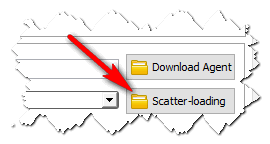
В папке Firmware выберите файл прошивки «MT6572_Android_scatter.txt», программа загрузит все необходимые файлы прошивки…
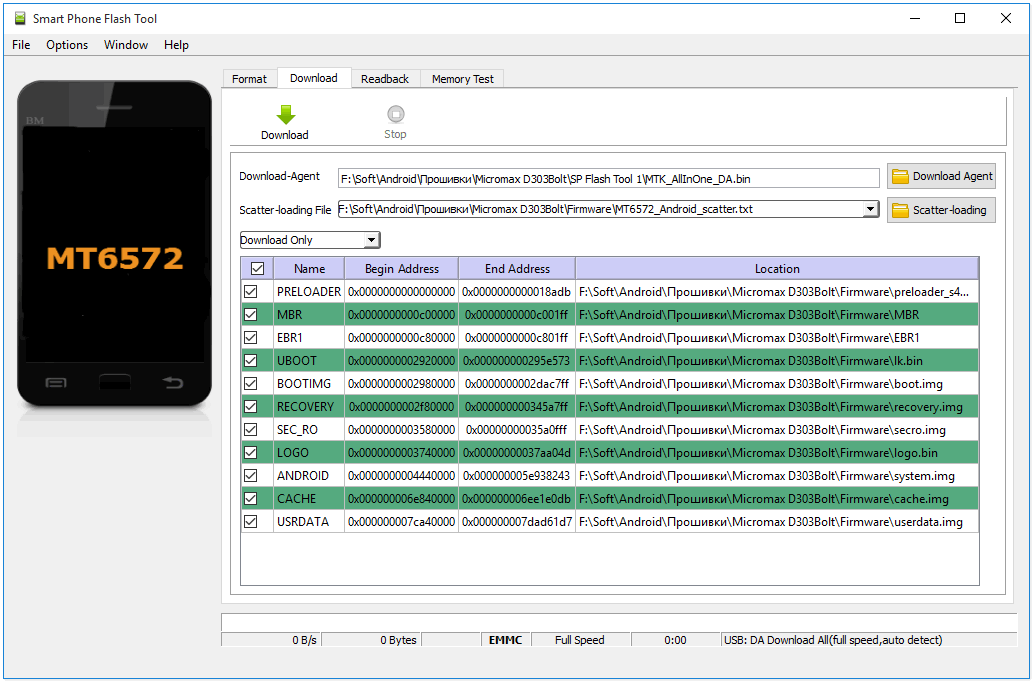
Теперь в меню слева выберите пункт «Format All + Download»…
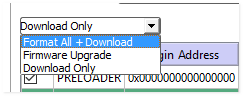
После чего нажмите на кнопку «Download»…
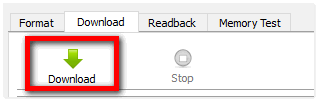
Подключите телефон к компьютеру (не забудьте вставить в телефон аккумулятор). Начнётся процесс прошивки. После успешной установки, откроется вот такое окно с предупреждением…
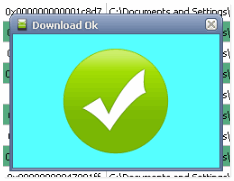
Отключите телефон от компьютера, закройте окно программы, перезагрузите телефон…
Восстановление IMEI — кодов на Micromax D303 и D304 Bolt
Скачайте программу InginerMenu.apk по ссылке выше и установите её на телефон. Затем нужно сделать перезагрузку телефона. Далее, откройте только что установленное приложение, перейдите во вкладку «Connectivity»…
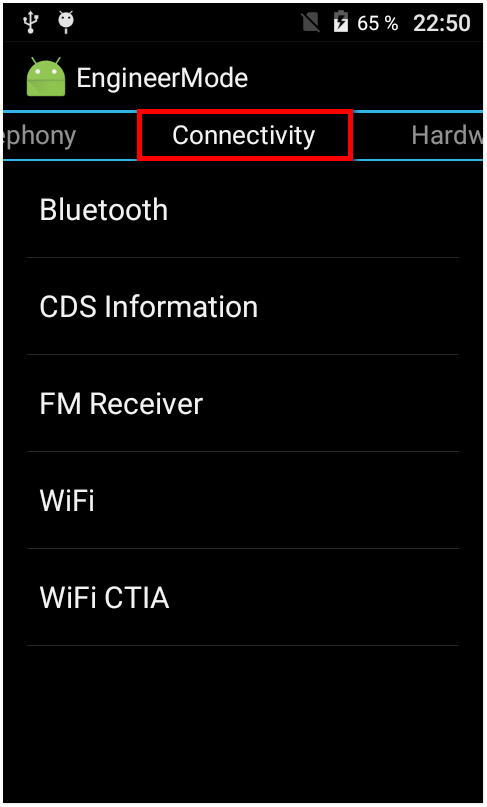
Затем жмём на кнопку «CDS Information», после чего идём во вкладку «Radio Information»…
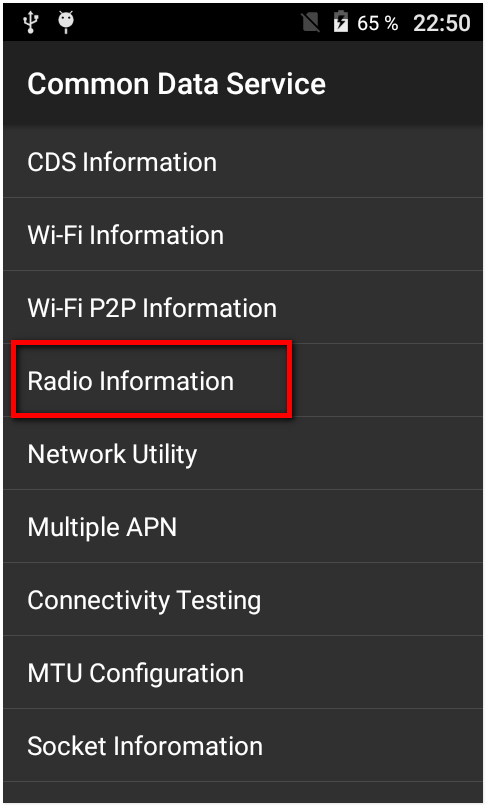
Теперь нажмите на «Phone1», в графе AT+ поставьте пробел и введите такие символы: EGMR=1,7,»Здесь пишем IMEI 1″. Должно получиться следующее: AT+ EGMR=1,7,»000000000000001″. Затем нажмите кнопку «SEND AT COMMAND»…
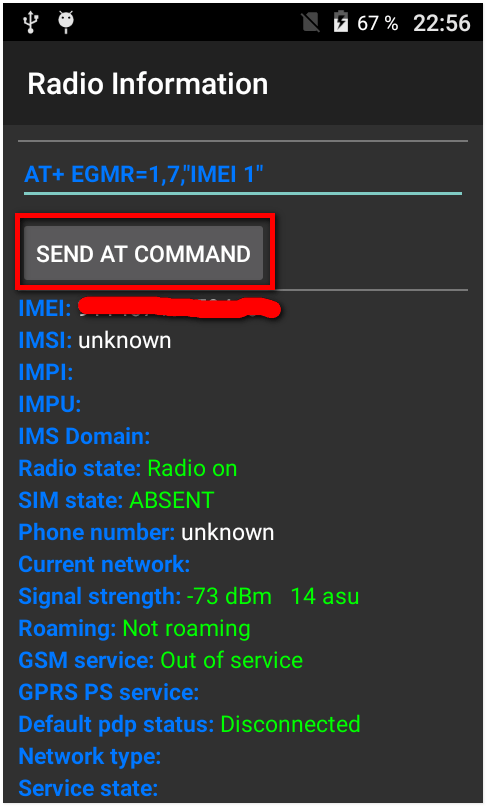
Следующее что необходимо сделать, это выбрать «Phone2» и вписать следующие символы: AT+ поставьте пробел, далее пишем EGMR=1,10,»Здесь пишем IMEI 2″. Должно получиться следующее: AT+ EGMR=1,10,»000000000000002″. Затем нажмите кнопку «SEND AT COMMAND»…

Не забываем указывать пробел перед командой, а также кавычки. Теперь необходимо перезагрузить смартфон для того чтобы настройки вступили в силу. IMEI — код восстановлен. Теперь ваш смартфон будет работать с операторами любых сим карт…
Как разблокировать телефон Micromax
Телефоны микромакс – удобный аппарат от Мегафон, с помощью которого можно не только совершать звонки, но и вести достаточно активную социальную жизнь, искать нужную информацию в интернете и многое другое.
Почему телефон может оказаться заблокирован
Иногда возникают неприятные ситуации, например, блокировка телефона. Микромакс также может заблокироваться. Это может быть следствием причин, таких как:
- Пользователь забыл пароль от телефона для его разблокировки;
- Вирус заблокировал телефон;
- Пользователь нашел телефон.
Если рассматривать каждый вариант, то самый распространенный – первый. Пользователь мог забыть тот пароль, который он установил на свой телефон. Такое может быть, если он совершенно недавно сменил его, но запомнить не успел.
Также есть специальные вирусы, которые человек мог подцепить на просторах интернета при скачивании программ с неофициальных источников. Это неприятно, когда телефон блокируется из-за вируса, потому что его сложно вывести самостоятельно. Как правило, вирусы такого типа прежде всего прописываются специалистами в своем деле, поэтому убрать его, уничтожить пользователю, который ни разу не работал с системами, практически невозможно.
Третья причина также возможна. Пользователь нашел телефон и не знает, как его разблокировать. Хозяин телефона может найтись, если разблокировать Микромакс, поэтому необходимо искать пути и способы, чтобы быстро и легко открыть доступ к телефону.
Как видно, пользователю достаточно трех причин, чтобы заблокировать телефон. Заблокированный девайс – не проблема, если знать, как работать с системой.
Как разблокировать телефон Микромакс
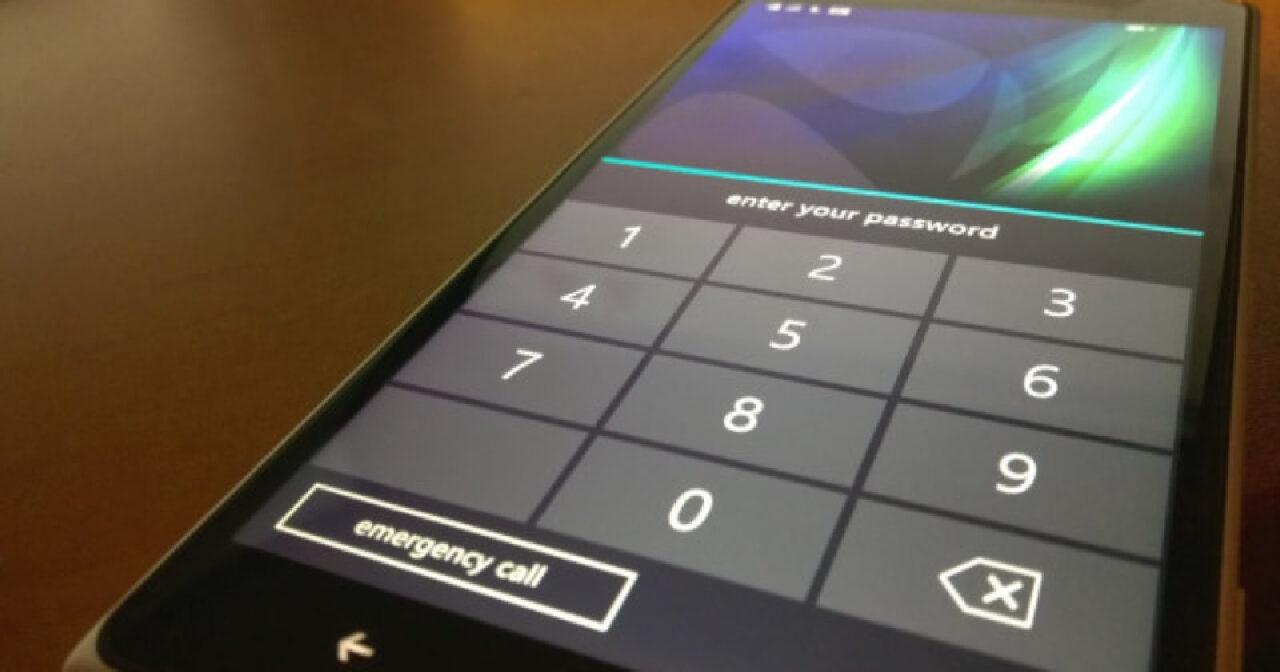
Существует несколько способов, с помощью которых можно разблокировать телефон Микромакс от компании Мегафон. Все они рабочие, но на некоторые необходимо знать определённые данные. Если человек не является обладателем телефона, то не все способы ему подойдут.
Разблокировать телефон можно в несколько кликов как и самыми легкими способами, так и самыми сложными.
Обратите внимание! Пользователь должен четко соблюдать инструкцию, чтобы не попасть впросак и не обращаться в ремонтный сервис по поводу сломанного девайса. Также он берет полную ответственность за свои действия и состояние своего устройства.
1. Как разблокировать телефон Micromax через учётную запись Google
Первый способ – разблокировка при помощи установленного на Микромакс Гугл – аккаунта. Этот способ рабочий, потому что пользователь при первом включении телефона заводил свою учетную запись Гугл.
Эта компания обеспечивает работу любого Андроида, в том числе и Микромакс, поэтому на телефоне существует восстановление пароля и дальнейшая разблокировка телефона при помощи простого входа в учетную запись Гугл. Для него необходимо:
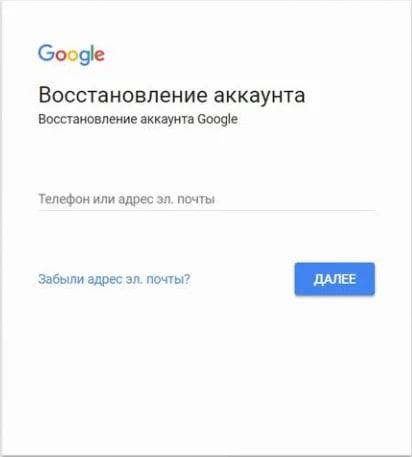
- Несколько раз на телефоне ввести неправильный пароль;
- После этого пользователь должен увидеть кнопку под названием «Забыли пароль». Необходимо кликнуть на неё, чтобы разблокировать телефон;
- Если пользователь правильно тапнул на экран, то система попросит ввести логин и пароль от своего аккаунта Гугл. Это необходимо, чтобы в дальнейшем система удостоверилась, что телефон пытается разблокировать знакомый человек, то есть обладатель девайса;
- Необходимо ввести правильный логин и пароль от зарегистрированного аккаунта Гугл;
- После этого система предложит ввести новую защиту, соглашаемся с ней и придумываем новый пароль.
Это достаточно распространённый алгоритм, который работает не только на Микромакс, но и на других телефонах системы Андроид.
2. С помощью звонка с другого телефона
Это хитрый способ, который работает не на всех версиях Микромакс, а только на самых старых. Также он рабочий для определённых версией Андроид ниже 3.0. Позже этот способ разработчики устранили.

Для этого необходимо найти другой телефон, через который можно совершить звонок. Неважно, кто будет звонить, необходим сам факт звонка. Для этого необходимо позвонить на Микромакс, а после этого принять вызов. Пользователь на экране должен увидеть иконку настроек. Кликаем на эту кнопку и переходим в пункт под названием «Пароль». В нем убираем установленную защиту и разблокируем телефон.
Как говорилось ранее, способ рабочий не на всех версиях, так как такой метод давно пофиксили разработчики. Стоит его испытать, если у пользователя достаточно старый телефон.
3. С помощью кодов
У каждого телефона разработчики придумали специальные коды, с помощью которых можно его разблокировать. Вводить их необходимо через кнопки экстренного вызова, которые располагаются на главном экране. Они доступны даже на заблокированной панели, поэтому их нахождение не составит труда.

Стоит вбить *#7465635#* и совершить вызов, чтобы разблокировать устройство. Это универсальный код для всех телефонов от компании Мегафон.
4. При помощи ADB Run
Этот способ подходит только для тех телефонов, на которых заранее была активирована специальная откладка по USB. Если у пользователя ранее она не была переведена на передачу файлов, то способ не подходит.

Для него стоит скачать программку на ПК под названием «ABD». Для работы с ней необходимо будет вводить в строку специальные команды, более подробно о которых можно посмотреть в этом видео

При введении правильных команд пользователь быстро разблокирует телефон. Впоследствии ему нужно будет ввести новый.
5. Сброс к заводским настройкам
Сброс к заводским настройкам – жесткий вариант, который иногда является единственным верным способом. Благодаря ему можно не только разблокировать телефон, но и вовсе сделать так, чтобы с него стерлись все данные. Сброс к заводским настройкам предполагает полный откат телефона в то состояние, в котором он приобретался. То есть, когда пользователь купил Микромакс, то он видел заводское состояние девайса. В таком виде будет телефон после сброса.
Обратите внимание! Сброс стоит делать только в том случае, если никакие варианты не помогли. Это жесткий способ, после которого нельзя будет вернуть все данные, которые были на телефоне ранее.
Если пользователь решился на сброс настроек к заводским, то ему стоит:
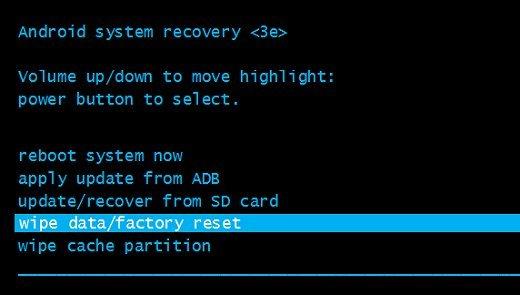
- Для начала необходимо отключить телефон. Делается это при помощи стандартного варианта зажатия кнопки питания и клика на экране на кнопку «Выключить»;
- После этого стоит одновременно зажать кнопку повышения громкости и кнопку питания;
- Через некоторое время пользователь увидит специальное меню под названием «Select Boot». Такое меню еще называют режимом разработчика;
- После этого необходимо кликнуть в меню на пункт «Recovery Mode». Передвигаться по панели стоит при помощи кнопок повышения и понижения громкости, а, чтобы сделать выбор, необходимо кликнуть на кнопку питания;
- Если пользователь все сделал правильно, то появится андроид с восклицательным знаком;
- Появится снова рекавери – меню, в котором стоит выбрать пункт «wipe data». Подтвердить свое действие также необходимо при помощи кнопки питания;
- Соглашаемся той же кнопкой со сбросом системы;
- После этого устройство начнет сброс. Процесс не займет много времени. Если пользователь все сделал правильно, то после определённого количества времени появится специальное меню, где отобразится пункт «Data wipe complete».
После этого телефон вернется в то состояние, в котором пользователь его приобретал. Достаточно жесткий способ, но зато он с огромной вероятностью разблокирует Микромакс. После этого пользователю придется заносить все данные заново.
6. Перепрошивка смартфона
Прошивка – некий обходной вариант, который также напоминает возврат к заводским настройкам, только при помощи более щадящих средств. Он уникален и удобен тем, что пользователю для него понадобится специальный кабель, а также компьютер.
Обратите внимание! Прошивку нельзя провести через настройки телефона, так как они вовсе не доступны пользователю при заблокированном телефоне. Прошивка через компьютер – единственный вариант.
Для того, чтобы прошить телефон, необходимо зарядить устройство не менее чем на 70%, а также необходимо скачать приложения SP Flash Tool и MtkDroidTools. При помощи второго необходимо сделать бэкап устройства. Для того, чтобы сохранить данные, стоит посмотреть это видео
После сохранения стоит установить драйвер для первого приложения. Теперь стоит перезагрузить компьютер и установить специальный файл для прошивки Микромакс, который стоит посмотреть на официальном сайте.
Активируем утилиту и кликаем на кнопку Skatter – loading, выбираем для Андроида и смотрим, чтобы напротив раздела с «DA DL All…» стояла галочка.
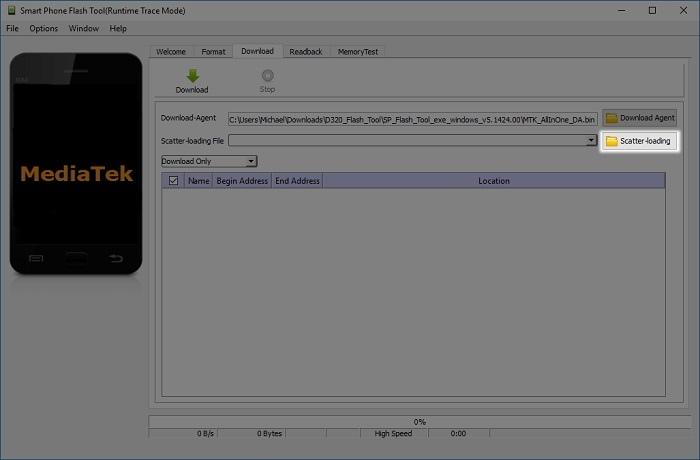
Теперь необходимо приступать к прошивке:
- Для начала стоит кликнуть на поле «Локация» и в строке рекавери указываем правильный путь;
- Теперь в главном меню кликаем на кнопку «Скачать»;
- Подключаем Микромакс к ПК и вводим его в режим TWRP при помощи увеличения и понижения громкости;

- Теперь кликаем на раздел Wipe;
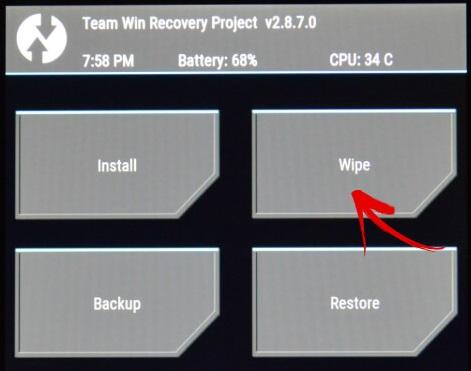
- Чтобы согласиться, стоит сделать свайп вправо;
- Теперь возвращаемся в меню и кликаем на кнопку «Установка»;
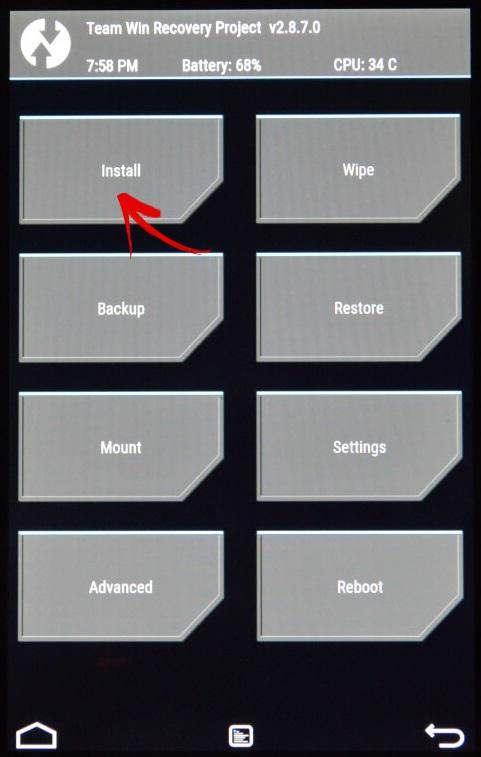
- Указываем путь к установленному файлу с прошивкой и перемещаем ползунок вправо;
- Теперь пойдет инсталляция. По её окончанию стоит кликнуть на кнопку с «Reboot System»;
- Телефон автоматически перезагрузится.
Прошивка сложна и не подойдет для новичков, но, если у пользователя есть опыт, то он может попробовать себя в роли программиста и прошить телефон самостоятельно.
Если ничего не помогло
Если пользователю ничего не помогло, то единственный вариант – обращение в техническую службу или же сервисный центр. Сдача телефона в ремонт – тот вариант, который необходимо выбирать в безысходных ситуациях. Профессионалы помогут пользователю в нелегком деле разблокировки, когда все надежды потеряны.
Как убрать блокировку с кнопочного телефона микромакс
*#*#4636#*#* — Этот код можно использовать для получения информации о телефоне и аккумуляторе. На экране отображаются следующие 4 меню: Информация о телефоне Информация о батарее, История батареи, Статистика использования
*#*#225#*#* — Календарь, сохраненные события
*#*#426#*#* — Google play services
*#*#759#*#* — Rlz Debug Ul
*#*#64663#*#* — Этот код запускает несколько вариантов тестов( Bluetooth, камера, WiFi, датчики и т.д.)
*#8888# — показывает Hardware Version Micromax Q4151
*#9999# — показать версию прошивки Micromax Q4151
*#8999*8376263 — данные о прошивке Micromax Q4151
*#8999*324# — разнообразные технические данные
*#8999*636# — технические характеристики Micromax Q4151
*#8999*523# — контрастность дисплея, то же самое, что и через основное меню телефона
*#0523# — контраст
*#2255# — журнал звонков Micromax Q4151
*#0837# — вывод версии программного обеспечения
*#0001# — показать серийный номер
#*7337# — разблокировка Micromax Q4151
*#8999*377# — журнал ошибок Micromax Q4151
*#4777*8665# — настройка GPRS Micromax Q4151
*#0020# — установка языка меню по умолчанию
*#0007# — устанавливает режим текста на русский язык
*#9125# — установка режимов смайлов в режиме зарядки
*#7465625# — список блокировок
*7465625*638*# — блокировка сети
*#9998*228# — статус аккумулятора (емкость, напряжение, температура)
*#9998*246# — программный статус Micromax Q4151
*#9998*289# — сменить частоту сигнала будильника
*#9998*324# — экран отладки
*#9998*364# — Watchdog
*#9998*544# — Jig detect
*#9998*636# — состояние памяти Micromax Q4151
*#9998*746# — размер SIM-файла
*#9998*837# — версия ПО Micromax Q4151
*#9998*842# — тест виброзвонка Micromax Q4151
*#9998*862# — установка режима голосового кодера (нормальная, наушник или громкая связь)
*#9998*872# — диагностика Micromax Q4151
*#8999*8378# или *#8999*test# -Test Mode
*#9998*999# — последняя проверка
*#9998*523# — контраст
*#9998*947# — сброс при критической ошибке (вводится без SIM-карты, удаляет все файлы, может вызывать сбой в работе камеры)
*2767*3855# — полный сброс EEROM (SP-разблокировка, но может изменить IMEI телефона)
*2767*2878# — пользовательский сброс EEPROM
*#0228# — узнать температуру аккумулятора, тип и заряд Micromax Q4151
*#9998*JAVA# — JAVA — настройки CSD и GPRS для интернета Micromax Q4151
*#9998*VERNAME# — расширенная информация о прошивке, железе, времени и дате создания софта и т.п.
Micromax X412
ОТКАЗ ОТ ОТВЕТСТВЕННОСТИ: Эта информация предназначена для опытных пользователей. Она не предназначен для простых пользователей, хакеров или мобильных воров. Мы не будем нести ответственность за использование или неправильное использование этой информации, включая потерю данных или повреждение оборудования. Так что используйте эти коды на свой страх и риск и на пользу делу.
Code: *#*#4636#*#*
Этот код можно использовать для получения информации о Вашем телефоне и аккумуляторе. На экране отображаются следующие 4 меню:
* Информация о телефоне
* Информация об аккумуляторе
* История батареи
* Статистика использования
Code: *#*#7780#*#*
Этот код можно использовать для сброса заводских настроек. Он удалит следующие вещи:
* Настройки аккаунта Google которые хранятся в вашем телефоне
* Системные и прикладные данные и настройки
* Загруженные приложения
При этом НЕ удалятся:
* Текущее системное программное обеспечение и связанные приложения
* Файлы SD-карты, например фотографии, музыкальные файлы и т. д.
PS: После того, как вы введете этот код, вы увидите окно с предложением нажать кнопку «Сбросить телефон». Таким образом, вы получаете возможность отменить свою операцию.
Code: *2767*3855#
Подумайте, прежде чем вводить этот код. Этот код используется для заводского сброса. Он удалит все файлы и настройки, включая внутреннюю память. Также переустановит прошивку телефона.
PS: После того, как вы введете этот код, вы не сможете отменить операцию, пока не вытащите аккумулятор из телефона. Так что подумайте дважды, прежде чем вводить этот код.
Code: *#*#34971539#*#*
Этот код используется для получения информации о камере телефона. Показывает следующие 4 меню:
* Обновление прошивки камеры в изображении (не трогайте эту опцию)
* Обновление прошивки камеры на SD-карте
* Получить версию прошивки камеры
* Получить счетчик обновлений прошивки
ПРЕДУПРЕЖДЕНИЕ. Никогда не используйте первый вариант, в противном случае камера вашего телефона перестанет работать, и вам потребуется отвезти телефон в сервисный центр для переустановки прошивки камеры.
Code: *#*#7594#*#*
Этот код можно использовать для изменения действия кнопки «Завершить вызов / Питание» в вашем телефоне. По умолчанию, если вы долго жмете кнопку, появится экран с просьбой выбрать любую опцию из беззвучного режима, режима полета и выключения питания. Вы можете включить прямое выключение по нажатию этой кнопки, чтобы не тратить время на выбор.
Code: *#*#273283*255*663282*#*#*
Этот код открывает экран копирования файлов, где вы можете сделать резервную копию ваших медиа файлов, например: фото, аудио, видео и голосовые заметки.
Code: *#*#197328640#*#*
Этот код можно использовать для входа в сервисный режим. Вы можете запускать различные тесты и изменять настройки в сервисном режиме.
WLAN, GPS and Bluetooth Test Codes:
*#*#232339#*#* OR *#*#526#*#* OR *#*#528#*#* — WLAN test (Используйте кнопку «Меню» для запуска различных тестов)
*#*#232338#*#* — Показывает WiFi MAC address MAC адрес или физический адрес используется для уникальной идентификации устройств в локальной сети. Он записывается на заводе-производителе в постоянную (энергонезависимую) память устройства, например сетевой карты или маршрутизатора.
MAC адрес или физический адрес используется для уникальной идентификации устройств в локальной сети. Он записывается на заводе-производителе в постоянную (энергонезависимую) память устройства, например сетевой карты или маршрутизатора.
*#*#1472365#*#* — GPS test Micromax X412
*#*#1575#*#* — Another GPS test Приемники GPS ничего не передают, а только лишь получают данные со спутников на орбите Земли и определяют свое местонахождение путем решения математической задачи.
Приемники GPS ничего не передают, а только лишь получают данные со спутников на орбите Земли и определяют свое местонахождение путем решения математической задачи.
*#*#232331#*#* — Bluetooth test Micromax X412
*#*#232337#*# — Показывает адрес устройства Bluetooth
*#*#8255#*#* — Этот код можно использовать для запуска GTalk Service Monitor.
Коды для получения информации о версии прошивки:
*#*#4986*2650468#*#* — PDA, Phone, H/W, RFCallDate
*#*#1234#*#* — PDA and Phone
*#*#1111#*#* — FTA SW Version
*#*#2222#*#* — FTA HW Version
*#*#44336#*#* — PDA, Phone, CSC, Build Time, Changelist number
Коды для запуска различных заводских тестов:
*#*#0283#*#* — Packet Loopback
*#*#0673#*#* OR *#*#0289#*#* — Melody test
*#*#0842#*#* — Device test (Vibration test and BackLight test)
*#*#2663#*#* — Версия сенсорного экрана
*#*#2664#*#* — тест сенсорного экрана
*#*#0588#*#* — Proximity sensor test
*#*#3264#*#* — RAM version Micromax X412
СТАНДАРТНЫЕ GSM КОДЫ Micromax X412
Эти коды, набираемые с телефона стандарта GSM служат для включения и отключения различных стандартных функций и служб. Некоторые из них дублируют функции меню, некоторые нет.
Условные обозначения:
@ = кнопка посыла (Трубка, OK, YES, Navi)
** = включить или активизировать
* = активный
## = выключить и Деактивировать
# = неактивный
ЗАМЕНА PIN КОДА Micromax X412
Изменить PIN 1 **04*старыйPIN1*новыйPIN1*новыйPIN1#@
Изменить PIN 2 **042*старыйPIN2*новыйPIN2*новыйPIN2#@
Разблокировать PIN 1 **05*PUK*новыйPIN1*новыйPIN1#@
Разблокировать PIN 2 **052*PUK2*новыйPIN2*новыйPIN2#@
PUK — код, котроый должен быть предоставлен оператором при покупке телефона или подключении. При отсутствии этого кода, или десятикратном вводе неправильного PUK, ваш телефон будет полностью заблокирован!
ПОКАЗАТЬ IMEI Micromax X412
Показать IMEI *#06# IMEI это уникальный номер мобильного устройства, который присваивается ему в момент выпуска. По этому номеру можно отследить, например, местонахождение украденного телефона или планшета. Номер IMEI, как правило, состоит из 15 цифр, которые являются уникальными для каждого мобильного устройства.
Если код полученный с помощью ввода данной команды и код на задней крышке телефона не совпадает, то ваш телефон, возможно, «серый».
ПЕРЕАДРЕСАЦИЯ ЗВОНКОВ Micromax X412
Деактивировать все виды переадресации ##002#@
Деактивировать все условные переадресации ##004#@
Активировать все условные переадресации **004*номер_телефона#@
ПЕРЕАДРЕСАЦИЯ ВСЕХ ЗВОНКОВ Micromax X412
Деактивировать и Выключить переадресацию звонков на другой номер ##21#@
Деактивировать переадресацию звонков на другой номер #21#@
Задать номер и активировать переадресацию звонков на другой номер **21*номер_телефона#@
Активировать переадресацию звонков на другой номер *21#@
Проверить статус переадресации звонков на другой номер *#21#@
ПЕРЕАДРЕСАЦИЯ В СЛУЧАЕ ОТСУТСТВИЯ ОТВЕТА НА ЗВОНОК
Активировать переадресацию звонков на другой номер если абонент не отвечает **61*номер_телефона#@
Деактивировать и выключить переадресацию звонков если абонент не отвечает ##61#@
Деактивировать переадресацию звонков если абонент не отвечает #61#@
Активировать переадресацию звонков если абонент не отвечает *61#@
Проверить статус переадресации звонков если абонент не отвечает *#61#@
ПЕРЕАДРЕСАЦИЯ В СЛУЧАЕ ЕСЛИ АБОНЕНТ НАХОДИТСЯ ВНЕ ЗОНЫ ПОКРЫТИЯ
Активировать переадресацию звонков на другой номер если абонент находится вне зоны покрытия **62*номер_телефона#@
Активировать переадресацию звонков если абонент находится вне зоны покрытия *62#@
Деактивировать и выключить переадресацию звонков если абонент находится вне зоны покрытия ##62#@
Деактивировать переадресацию звонков если абонент находится вне зоны покрытия #62#@
Проверить статус переадресации если абонент находится вне зоны покрытия *#62#@
ПЕРЕАДРЕСАЦИЯ В СЛУЧАЕ ЕСЛИ ТЕЛЕФОН ЗАНЯТ
Активировать переадресацию звонков на другой номер если телефон занят **67*номер_телефона#@
Активировать автоматическую переадресацию звонков если телефон занят *67#@
Деактивировать и выключить переадресацию звонков если телефон занят ##67#@
Деактивировать переадресацию звонков если телефон занят #67#@
Проверить статус автоматической переадресации если телефон занят *#67#@
УСТАНОВКА КОЛИЧЕСТВА ГУДКОВ ДО АКТИВАЦИИ ПЕРЕАДРЕСАЦИИ
N = 5-30 (секунд)
Установить количество гудков **61*НомерГолосовойПочты**N#@
Отменить предыдущую установку ##61#@
ЗАПРЕТ ВСЕХ ИСХОДЯЩИХ ЗВОНКОВ Micromax X412
Изменить пароль для запрета вызова **03*330*старыйПароль*новыйПароль*новыйПароль#@
Активировать запрет всех исходящих звонков **33*Пароль#@
Деактивировать запрет всех исходящих звонков #33*Пароль#@
Проверить статус запрета всех исходящих звонков *#33#@
ЗАПРЕТ ВСЕХ ЗВОНКОВ Micromax X412
Активировать запрет всех звонков **330*Пароль#@
Деактивировать запрет всех звонков #330*Пароль#@
Проверить статус запрет всех звонков *#330*Пароль#@
ЗАПРЕТ ВСЕХ ИСХОДЯЩИХ МЕЖДУНАРОДНЫХ ЗВОНКОВ Micromax X412
Активировать запрет всех исходящих международных звонков **331*Пароль#@
Деактивировать запрет всех исходящих международных звонков #331*Пароль#@
Проверить статус запрета всех исходящих международных звонков *#331#@
ЗАПРЕТ ВСЕХ ИСХОДЯЩИХ ЗВОНКОВ Micromax X412
Активировать запрет всех исходящих звонков **333*Пароль#@
Деактивировать запрет всех исходящих звонков #333*Пароль#@
Проверить статус запрета всех исходящих звонков *#333#@
ЗАПРЕТ ВСЕХ ВХОДЯЩИХ ЗВОНКОВ Micromax X412
Активировать запрет всех входящих звонков **35*PW#@ или **353*Пароль#@
Деактивировать запрет всех входящих звонков #35*PW#@ или **353*Пароль#@
Проверить статус запрета всех входящих звонков *#35#@ или *#353#@
ЗАПРЕТ ВСЕХ ВХОДЯЩИХ ЗВОНКОВ ПРИ РОУМИНГЕ
Активировать запрет всех входящих звонков при роуминге **351*Пароль#@
Деактивировать запрет всех входящих звонков при роуминге #351*Пароль#@
Проверить статус запрета всех входящих звонков при роуминге *#351#@
Активировать ожидание вызова *43#@
Деактивировать ожидание вызова #43##@
Проверить статус ожидания вызова *#43#@
ПОСЫЛКА или ЗАПРЕТ ПОСЫЛКИ НОМЕРА ВАШЕГО ТЕЛЕФОНА ПРИ ЗВОНКЕ
Запретить посылку номера вашего телефона #30#номер_телефона@
Разрешить посылку номера вашего телефона *30#номер_телефона@
Проверить статус посылки номера вашего телефона *#30#
КОДЫ ДЛЯ ПОСЫЛКИ/ЗАПРЕТА ОПРЕДЕЛЕНИЯ НОМЕРА ДЛЯ ВХОДЯЩИХ ЗВОНКОВ
Запретить отображение номера звонящего на вашем телефоне *77#
Разрешить отображение номера звонящего на вашем телефоне #77#@
Проверить статус отображения номера звонящего на вашем телефоне *#77#@
Как разблокировать телефон Micromax Bolt Pace Q402, если забыл пароль или графический ключ
Существует много причин, по которым вам потребуется разблокировать Micromax Bolt Pace Q402. Графический ключ – вспомогательное средство для блокировки смартфонов на Android. Операционка предлагает установить его для совместной работы с дактилоскопическим сенсором или средствами для разблокировки по лицу. Исключение составляют бюджетные версии смартфонов, в которых графический ключ предлагается как альтернатива обычному цифровому паролю. Составление слишком сложной графической комбинации может привести к проблемам – многократный ошибочный ввод автоматически приводит к блокировке устройства. Разобраться с тем, как разблокировать Micromax Bolt Pace Q402, если забыл пароль или графический ключ (смотря что вы предпочитаете для блокировки своего телефона) получится, зная некоторые хитрости современных версий Android.
Обычно после неверного внесения ключа на дисплее телефона появляется информация о блокировке. Здесь же операционка предлагает пользователю несколько решений. Среди основных – функция SOS, необходимая для вызова служб спасения, а также средство для восстановления доступа. Последний вариант рассмотрим в первую очередь.
Разблокировка Micromax Bolt Pace Q402 через аккаунт Google
Сразу же следует отметить – данный способ актуален не для всех устройств. В списке проверенных присутствуют модели на “чистом” Андроиде, Samsung, Huawei, Honor, а также некоторые Xiaomi.
Если 5 раз подряд ввести неверный ключ, но на дисплее откроется оповещение о блокировке с таймером. Ниже – кнопка “Забыли графический ключ?”, на которую и следует нажать. Система автоматически предложит авторизацию в Google-аккаунт, к которому привязан телефон. Получится внести собственную почту и пароль только при наличии подключения к Wi-Fi или мобильному интернету. Если есть сеть, а авторизация прошла успешно – смартфон разблокируется и все данные останутся на своих местах.
Сброс к заводским настройкам
Проблема может настигнуть пользователя в неподходящий момент – при отсутствии интернета. В таком случае авторизация в Google невозможна. Разобраться с таким обстоятельством можно двумя путями:
- найти место с Wi-Fi, которая сохранена в устройстве (актуально, если в настройках активирована опция автоматического подключения) и проделать действия, рассмотренные выше;
- выполнить сброс к заводским настройкам через специальное меню смартфона.
Последний вариант заслуживает более подробного рассмотрения. Практически в каждой модели на Android предустановлена штатная утилита Recovery, предназначенная для проведения сервисных настроек. Именно через нее придется проводить разблокировку. Перед выполнением действий следует уяснить – после сброса через Рекавери из памяти устройства удаляются все файлы . Судьба элементов на карточке MicroSD зависит от производителя. Поэтому перед выполнением каких-либо действий настоятельно рекомендуем создать резервную копию данных телефона.
Проделать нужно такие действия:
- Полностью выключить телефон.
- Зажать механические кнопки “громкость вверх” и “включение/разблокировка”.
- После того как телефон издаст вибрацию – отпустить кнопку включения, держа при этом “громкость вверх” до появления инженерного меню.
- После открытия Recovery отпустить кнопку и выбрать пункт Wipe data/factory reset.
Чаще всего меню в Рекавери сенсорное, соответственно нажать на Wipe data получится как при обычном управлении устройством. Однако на старых моделях в меню может отсутствовать нормальная работа сенсора. Управление в таком случае реализуется следующим образом:
- выбор пунктов меню – клавишами громкости;
- подтверждение действия – кнопкой включения.
После сброса телефон перезагрузится и предложит выполнить начальную настройку системы. Еще раз стоит напомнить – сброс к заводским настройкам приводит к удалению всех пользовательских файлов, сохраненных в памяти смартфона.
